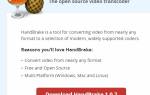Как правило, программное обеспечение Windows довольно стабильно. Однако у всех нас были моменты, когда программа, над которой вы работаете, зависает. В наши дни кажется, что независимо от того, что вы делаете, вы не можете закрыть программу.
В следующий раз приложение просто зависает, когда вы нажимаете его Икс, попробуйте эти шаги.
Ваш первый шаг должен быть диспетчером задач Windows
, Нажмите Ctrl + Shift + Escape чтобы получить к нему доступ, а затем искать плохое приложение под Процессы Вкладка. Щелкните правой кнопкой мыши и выберите Завершить задачу убить процесс.
Если это не работает, мы можем попытаться убить процесс через командную строку. Тип CMD в меню «Пуск», чтобы открыть командную строку, а затем введите список заданий просмотреть все запущенные процессы. Найдите тот, который действует, а затем введите следующую строку, заменив пробел именем процесса:
taskkill /IM [TASK NAME] /f
Итак, чтобы убить Блокнот, вы должны набрать:
taskkill /IM notepad.exe /f
Если вы не хотите возиться с любым из этих методов, вы должны использовать SuperF4. Эта крошечная утилита живет в вашем системном трее
и добавляет новый ярлык — Ctrl + Alt + F4 — уничтожить запущенные процессы. Когда ваш пресс нормальный Alt + F4 Windows, пожалуйста, просит открытую программу закрыть. С помощью этого ярлыка Windows уничтожит процесс без запроса.
Хорошо, у меня есть superf4. В следующий раз, когда Skyrim потерпит крах, я буду готов…
— Матильда Фиолетовая Роо (@ArcticFletcher) 29 декабря 2014 г.
Таким образом, вы должны быть осторожны. Если вы нажмете Alt + F4 В несохраненном документе Word вас спросят, хотите ли вы сохранить его, но ярлык SuperF4 уничтожит его без всякого запроса.
Если конкретная программа часто дает сбой, возможно, стоит взглянуть на ее отчеты об ошибках
найти основную причину.
Вам часто приходится прибегать к более высоким средствам, чтобы закрыть упрямые программы? Дайте нам знать, если вы найдете эти инструменты полезными!
Изображение предоставлено: Kjetil Kolbjornsrud через Shutterstock